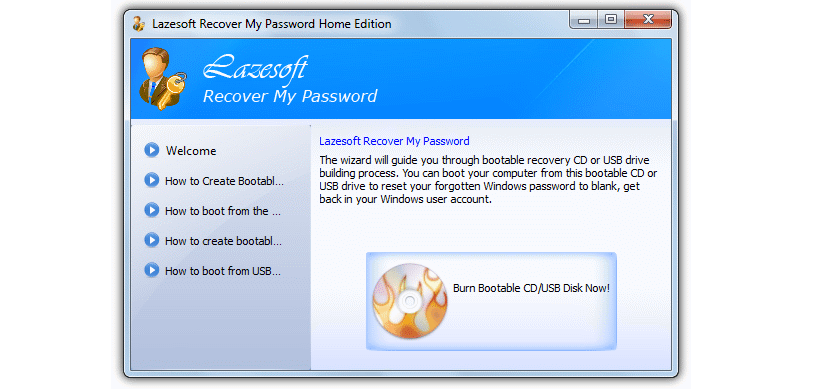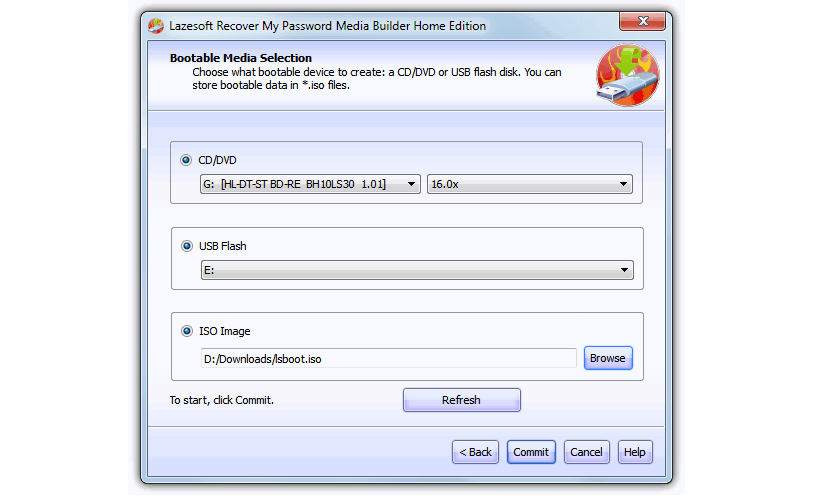Якщо ми втратили серійний номер, який зазвичай використовується для встановлення Windows, дуже легким і простим способом ми могли б дістатись до нього відновити його за допомогою спеціалізованих інструментів, існує велика їх кількість, яка вимагає лише від користувача, запускайте їх, коли працює операційна система.
Гаразд зараз Що робити, якщо Windows не працює та не перезавантажується? Багато людей класифікують це як "смерть" для операційної системи, тому що якщо її не перезапустити, ми ніколи не зможемо відновити серійний номер за допомогою альтернатив, які ми могли б рекомендувати в певний час. Тепер, якщо є можливість відновити цей серійний номер, навіть коли комп’ютер працює не зовсім добре.
Як можна отримати серійний номер, коли Windows мертва?
Все це підтримується простим інструментом, який має назву «Домашня сторінка Lazesoft Recovery Suite«, Яка є безкоштовною у версії« Для дому »і характеристики якої допоможуть нам відновити цей серійний номер. За словами розробника, воно це можливо, оскільки дані все ще зберігаються на жорсткому диску, і він не був відформатований. Крім того, різні виробники персональних комп’ютерів (особливо ноутбуків) могли пов’язати цей серійний номер Windows, до якого належить жорсткий диск, параметри, на які покладається цей інструмент і які допоможуть будь-якому користувачеві отримати ці дані для переінсталяції операційної системи "з нуля".
Завантаження та встановлення «Домашня сторінка Lazesoft Recovery Suite»
Ви можете завантажити інструмент з Інтернету, де його розмістив розробник, якщо це потрібно запустіть його на комп'ютері, де Windows, якщо він запускається правильно. Це практично буде фокус у всьому, оскільки нам доводиться користуватися комп’ютером з функціональною операційною системою. Щось дуже схоже на захоплення, яке ми розмістимо нижче цього, що ви зможете побачити спочатку.
Як бачите, тут вас просять використовувати диск CD-ROM або USB-накопичувач; Це тому, що інструмент насправді створить пристрій, за допомогою якого ви зможете перезавантажте Windows, щоб отримати серійний номер цієї операційної системи. На наступному екрані вам доведеться вибрати пункт призначення пристрою, яким цілком може бути диск CD-ROM, USB-накопичувач і навіть образ ISO, останній на випадок, якщо ви хочете зарезервувати програмне забезпечення для його використання в будь-який інший момент.
Знімок екрана, який ми розмістили вгорі, пояснює все, оскільки він вказує на те, що вам потрібно вибрати будь-яку з трьох альтернатив для створення нашого завантажувального пристрою. Залежно від операційної системи, яку ми маємо, кілька елементів можна почати завантажувати з Інтернету. Захоплення, яке ми розмістили у верхній частині, може стати другим кроком нашого процесу, де вам потрібно лише натиснути кнопку «Здійснити», щоб усе почалося в той момент.
Запустіть комп'ютер із створеним пристроєм
Все, про що ми згадали вище, ви повинні робити на комп’ютері, який чудово працює з Windows; Коли це буде закінчено, вам доведеться перейти до комп’ютера, який не працює і де операційна система не запускається. Все, що вам потрібно зробити, це вставити створений пристрій (компакт-диск або USB-накопичувач) в що комп'ютер запускається з цим пристроєм, це до тих пір, поки ви зробили відповідне Модифікації BIOS прийняти це як перший варіант завантаження.
Екран, який ми розмістили у верхній частині, є тим, який ви знайдете. Там вам слід вибрати опція, яка допоможе вам отримати серійний номер операційної системи на комп’ютері, на якому ви виконуєте це завдання. Як ви можете бачити на згаданому скріншоті, існує кілька номерів серій, які належать до різних версій Windows. Це пов’язано з тим, що програма має можливість досліджувати всі жорсткі диски та розділи, які можуть містити інші версії Windows. Додатковий варіант, про який варто згадати, і який інтегрований в «Lazesoft Recovery Suite Home», допоможе вам вимкнути пароль адміністратора для комп'ютера. Це допоможе вам, якщо в певний момент ви про це забули і хочете зайти в Windows, видаливши цей ключ.